- Beberapa pengguna mengeluh bahwa mereka mendapatkan pesan kesalahan Windows tidak dapat menemukan boot.wim ketika mereka memperbarui OS mereka.
- Periksa solusi antivirus Anda, karena terkadang dapat mengganggu sistem operasi.
- Anda harus membuat media yang dapat di-boot untuk menginstal versi terbaru Windows 10.
- Buat beberapa perubahan pada registri dengan mengikuti panduan langkah demi langkah kami di bawah ini.
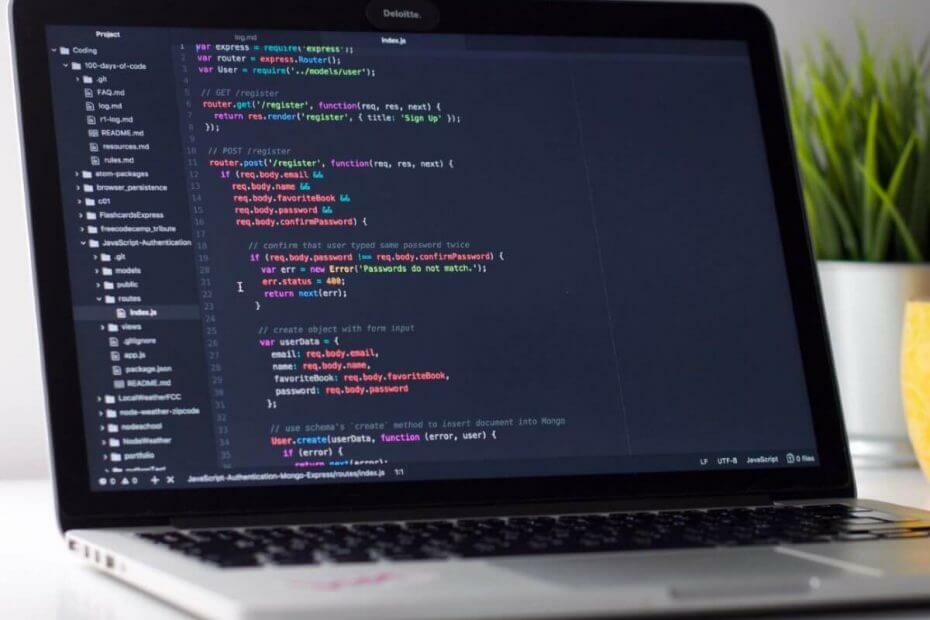
Perangkat lunak ini akan menjaga driver Anda tetap aktif dan berjalan, sehingga menjaga Anda tetap aman dari kesalahan umum komputer dan kegagalan perangkat keras. Periksa semua driver Anda sekarang dalam 3 langkah mudah:
- Unduh DriverFix (file unduhan terverifikasi).
- Klik Mulai Pindai untuk menemukan semua driver yang bermasalah.
- Klik Perbarui Driver untuk mendapatkan versi baru dan menghindari kegagalan fungsi sistem.
- DriverFix telah diunduh oleh 0 pembaca bulan ini.
Meskipun tidak terlalu umum, ada beberapa contoh dari beberapa pengguna yang mendapatkan Windows tidak dapat menemukan boot.wim pesan eror.
Kesalahan ini biasanya muncul saat memutakhirkan dari satu versi Windows ke versi lain, jadi hari ini kami akan mencoba memperbaikinya.
Bagaimana saya bisa memperbaiki Windows tidak dapat menemukan kesalahan boot.wim?
- Nonaktifkan sementara antivirus
- Buat media yang dapat di-boot
- Buat modifikasi di Registry
1. Nonaktifkan sementara antivirus
Jika Anda memiliki aplikasi anti-virus yang berjalan di PC Anda, itu mungkin penyebabnya Windows tidak dapat menemukan boot.wim kesalahan.
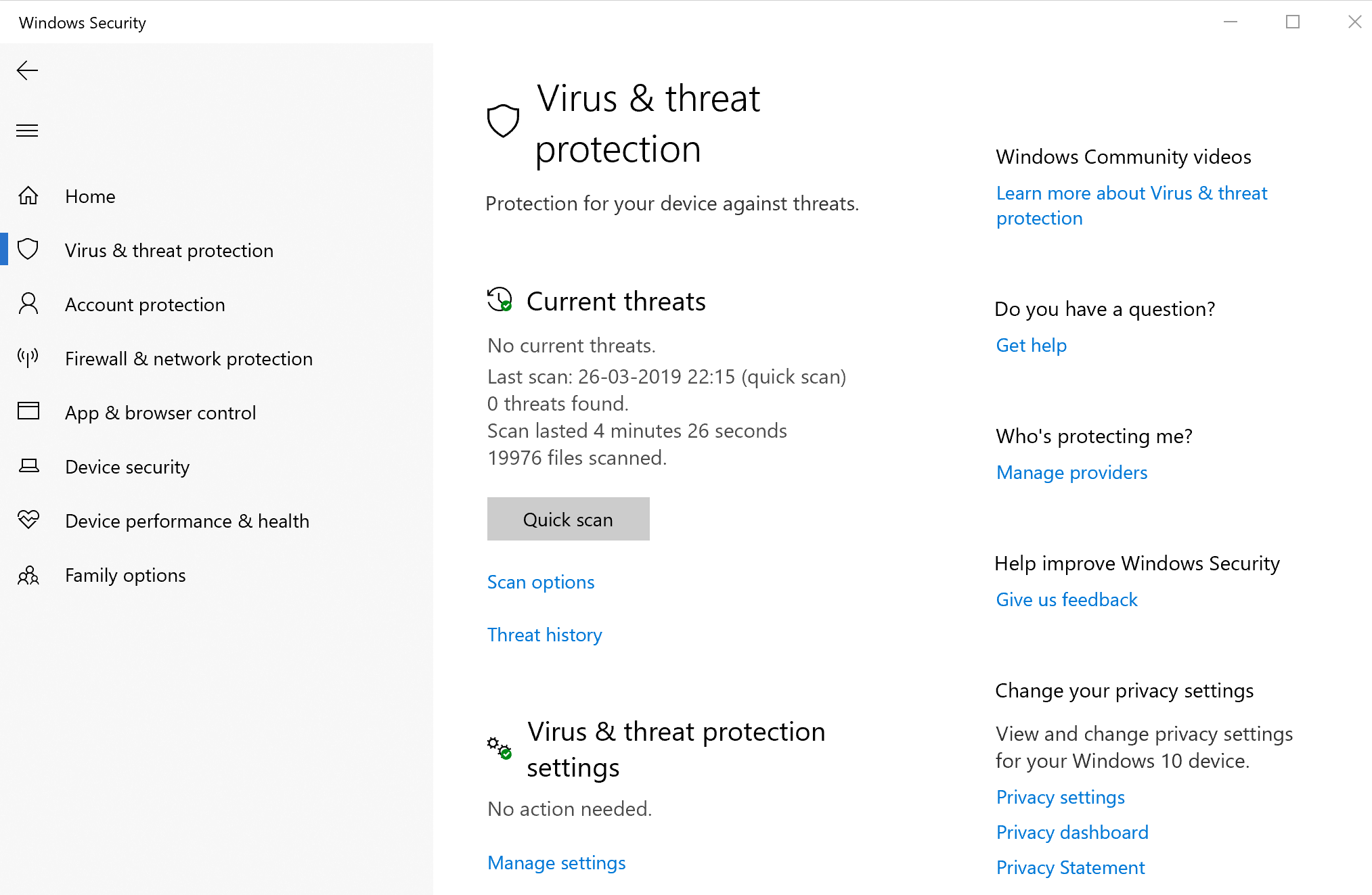
Jadi solusi terbaik di sini adalah menonaktifkan perlindungan virus saat mengunduh dan menginstal perangkat lunak yang diinginkan.
Untuk menonaktifkan perlindungan virus, luncurkan aplikasi anti-virus dan ikuti instruksi untuk hal yang sama, atau Anda juga dapat melakukan hal yang sama dari Pusat Keamanan Windows.
Pastikan untuk memulihkan perlindungan setelah penginstalan selesai untuk mencegah infeksi malware di kemudian hari.
Jika perangkat lunak antivirus Anda yang menyebabkan masalah ini, Anda mungkin dapat memperbaiki masalah dengan beralih ke solusi antivirus yang berbeda.
Pembela Bit menawarkan perlindungan yang andal, dan tidak akan mengganggu sistem Anda dengan cara apa pun, jadi silakan mencobanya.
- Dapatkan sekarang Antivirus Bitdefender Anda
2. Buat media yang dapat di-boot
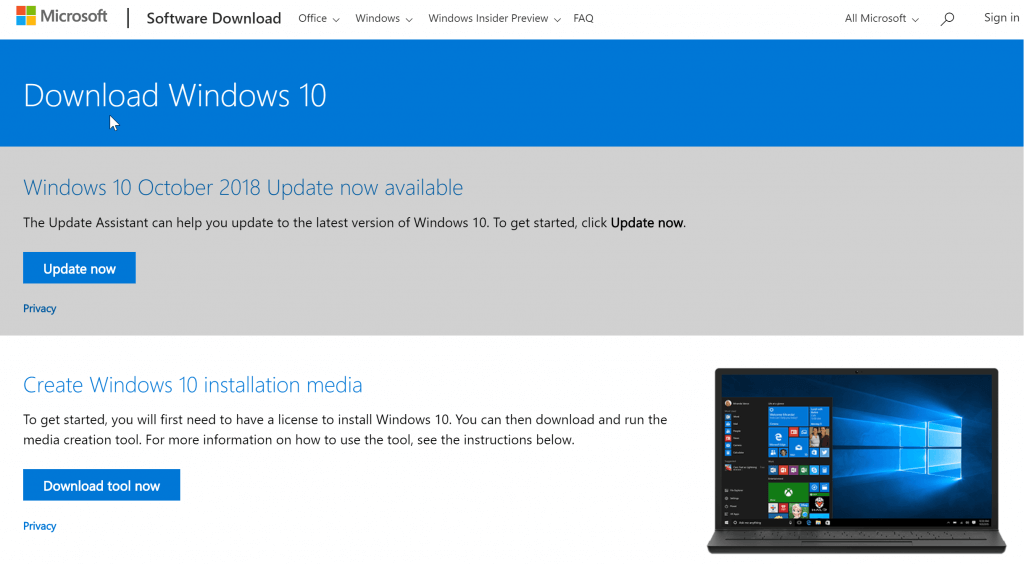
Jika Anda mendapatkan Windows tidak dapat menemukan boot.wim kesalahan saat memutakhirkan ke versi baru Windows, Anda mungkin dapat memperbaiki masalah dengan menggunakan media Windows 10 untuk menginstal Windows 10 di perangkat Anda.
Untuk melakukan itu, Anda harus mengunduh Alat Pembuatan Media dan membuat media yang dapat di-boot. Prosesnya akan bervariasi tergantung pada media instalasi (USB flash drive atau DVD) yang ingin Anda buat.
Ikuti petunjuk di layar untuk menyelesaikan proses. Setelah Anda membuat media yang dapat di-boot, gunakan untuk menginstal versi terbaru Windows 10.
3. Buat modifikasi di Registry
Cara lain untuk memperbaiki Windows tidak dapat menemukan boot.wim kesalahan adalah untuk memodifikasi registri Anda. Untuk melakukannya, ikuti langkah-langkah berikut:
- tekan Windows + R tombol pada keyboard Anda.
- Tipe regedit dan tekan enter. Ini akan diluncurkan Editor Registri.
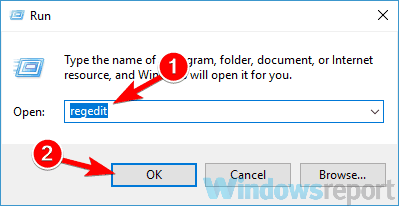
- Sebagai alternatif, Anda juga dapat mengetik regedit di Cortana kotak pencarian. Klik kanan pada hasil pencarian yang ditampilkan dan pilih Jalankan sebagai administrator.
- Dalam Editor Registri jendela, temukan HKEY_LOCAL_MACHINE\SOFTWARE\
Microsoft\Windows\CurrentVersion\
Pembaruan Windows\OSUpgrade pada pilihan di sebelah kiri.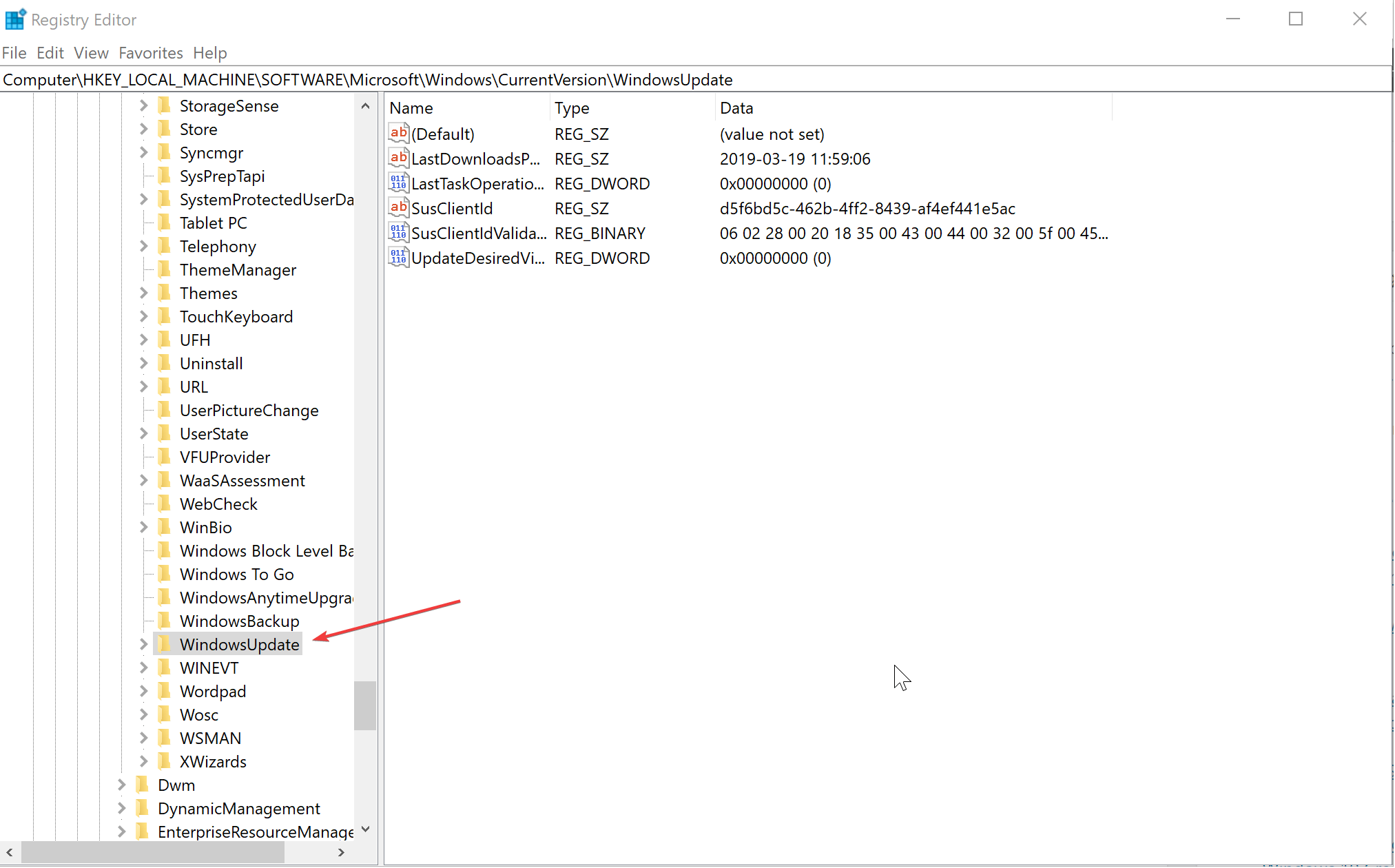
- Buat yang baru Nilai DWORD (32-bit) dengan Nama = AllowOSUpgrade, dan atur Nilai = 0x00000001. Anda dapat membuat nilai DWORD baru dengan mengklik kanan pada bagian kosong di sebelah kanan dan mengarahkan kursor ke New. Pilih Nilai DWORD (32-bit)
- Meluncurkan Panel kendali lagi dan navigasikan ke pembaruan Windows.
- Anda harus melihat tombol Mulai. Klik di atasnya untuk meluncurkan Windows 10 proses instalasi. Ikuti petunjuk di layar yang muncul.
Dalam hal folder atau kunci, Upgrade OS tidak ada di Langkah 4, Anda harus membuatnya. Berikut langkah-langkahnya.
- Klik kanan pada bagian kosong di sebelah kanan. Hanya ada satu opsi yang bisa Anda lihat – Baru. Arahkan kursor ke atasnya dan dari sub-menu yang muncul, klik Kunci. Folder baru muncul di bawah Pembaruan Windows. Sebut saja Upgrade OS dan tekan Memasukkan.
- Klik dua kali pada kunci yang baru dibuat Upgrade OS untuk membukanya.
- Periksa apakah nilainya IzinkanOSUpgrade ada, dan pastikan data nilainya disetel ke 0x00000001. Jika ya, tidak apa-apa. Jika tidak, ada hal lain yang perlu Anda lakukan.
- Jika nilai IzinkanOSUpgrade tidak hadir, klik kanan lagi seperti sebelumnya dan pilih DWORD (32-bit)Nilai dan beri nama IzinkanOSUpgrade.
- Dengan nilai yang diciptakan, klik dua kali di atasnya untuk mengaturnya di 0x00000001. Lakukan hal yang sama jika nilainya disetel ke sesuatu yang lain.
- Nyalakan ulang PC Anda agar perubahan baru diterapkan.
Sebuah kata hati-hati. Itu selalu disarankan untuk membuat cadangan registri Anda sebelum membuat perubahan apa pun. Inilah cara Anda melakukannya.
- Klik Mengajukan di bilah menu di bagian atas dan pilih Ekspor.
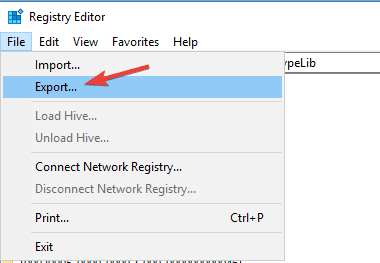
- Dalam Ekspor File Registri jendela yang terbuka, atur lokasi di mana Anda ingin menyimpan pengaturan di Simpan di kotak. Juga, beri nama juga dan klik Menyimpan.
Itu dia.
Jika Anda merasakan sesuatu yang salah dengan PC Anda segera setelah Anda mengotak-atik registri, cukup navigasikan ke file yang dicadangkan dan klik dua kali di atasnya. Ikuti petunjuk di layar dan mulai ulang PC Anda saat diminta. Anda harus kembali ke tempat Anda memulai.
Ini dia, ini adalah beberapa solusi yang mungkin bisa membantu Anda memperbaikinya Windows tidak dapat menemukan boot.wim kesalahan, jadi pastikan untuk mencoba semuanya.


![Masalah akurasi pena intermiten Surface Pro [DIPERBAIKI oleh AHLI]](/f/4e03700a79b74b3a5a30bafc39203302.jpg?width=300&height=460)